最迷你的 4BAY NAS 在哪裡???我想就是這次要與大家開箱介紹的 Synology DS416slim,早在非常久之前 Synology 就有一台 2.5 吋硬碟的
DS414slim,還記得我第一次看到那台 NAS 的時候眼睛真的是發亮了!因為實在覺得迷你的外型搭配上 DSM 的多功能,很符合我所喜好的小而美,譬如說我愛騎小徑車,能耐不輸給公路車;我的電腦也是組小台的,但是性能也是水準以上規格。重點是迷你的 NAS 感覺不會那麼沉重,第一是省空間、第二是省電,很適合放在書桌或是辦公桌上,雖然說 2.5 吋硬碟成本是高了點,不過硬碟可以慢慢加,我也是一開始從兩顆開始,到現在才累積到四顆唷!

這次會想要從 DS414slim 升級到 DS416slim 主要是因為想說 DS414slim 也已經兩年了,想說在硬體上規格應該也有進步了,效能上應該也會有所提升,不過後來發現好像沒有想像中那麼美好,CPU 從單核的 1.2GHz Marvell Armada 370 升級到雙核的 1.0GHz Armada 385,坦白說在效能上的提升不如預期,這點真的缺乏做功課啊~想說這次的升級會有牛肉可以吃,沒想到.....,唯一不錯的就是寫入效能有所提升。既然規格提升不是重點,那麼還是來與大家分享實際的運用,為什麼已經擁有大台的
DS1515+,還需要一台小的 NAS 來作伴呢?當你自己要負擔電費的時候就知道為什麼了!若你需要一台 24 小時全時運轉的 NAS,那麼 2.5 吋硬碟肯定比較省電,簡單以目前家裡的設備來說,DS1515+ 五顆 3.5 吋硬碟在運作 44W,DS416slim 四顆 2.5 吋硬碟在運作 17W,很多工作是可以交給省電的來~大台的負責好好儲存資料就好,這樣你認同嗎?

那先來快速的開箱 Synology DiskStation DS416slim 吧!開箱內容物有 DS416slim 主機一台、硬碟螺絲、使用說明書、硬碟盒數字小貼紙、網路線、電源以及底座。

DS414slim 與 DS416slim 的外型上可以說是完全的相同,這點真的讓人稍嫌失落,雖然說外觀不是說很重要,但是就是少了一點升級的感覺!前方為兩個網路燈號、四個硬碟燈號與一個 USB 3.0 插槽。

後方為兩個 USB 3.0 PORT 與兩個網路 PORT,兩個網路 PORT 對我來說還頗重要的,因為這台主機具備我同步網站資料的功能,雖然 QuickConnect 具備有穿透到內網 NAS 的能力,不過對我來說直接連線自訂程度還是比較高,譬如說從遠端觸發同步資料,NAS 要能連線後立即反應,在這麼小台的 NAS 上,我覺得肯給兩個網路實在很夠意思,單網路有單網路的玩法,雙網路才會更加有彈性。DS416slim 的主要機身散熱在機身下方,從機身頂部、硬碟槽的空氣都從底部排出,底部有一個八吋小風扇,千萬要讓出風口保持空氣流通,不然硬碟溫度會飆升的!

有一點相當重要,就是底座起務必搭配使用!前一陣子我一直遇到硬碟溫度過高自動關機的問題,摸摸鼻子想說是硬碟壞了,還想要籌錢來換硬碟,不過後來才發現是底部散熱不良,因為一開始我沒有放底座,而小台 NAS 的重量輕,硬碟振動放在桌面上聲音很明顯,我就墊了一條布在下面,那時候還沒有意識到通風的問題,後來才意識到風扇在底部,難怪整個 NAS 溫度飆升就自動關機。後來才想起來有底座可以使用,不但解決了聲音問題,更解決了散熱的問題,雖然硬碟溫度還是在 45 度左右,若能再降低一些我想會更好。

機身後為四個顆 2.5 吋硬碟的插槽,原本期待會不會升級免螺絲的硬碟安裝,結果希望又落空了,還是得將硬碟鎖上螺絲,不過也慶幸 DS414slim 和 DS416slim 的長相一模一樣,所以我四顆硬碟含插槽直接換上去就好,升級就完成了!這樣升級也太快了吧~其實 Synology 的設計本身就具備有這樣的升級特性,讓大家未來在淘汰換新的時候,移轉能夠更加的方便。

機身看一下,我只能說麻雀雖小五臟俱全,這也是很多媒體給這台小 NAS 的評價,該有的也是不會少啊!!!

最後在硬碟盒上貼上數字標籤,有利於自己辨識的作用。
資料轉移步驟
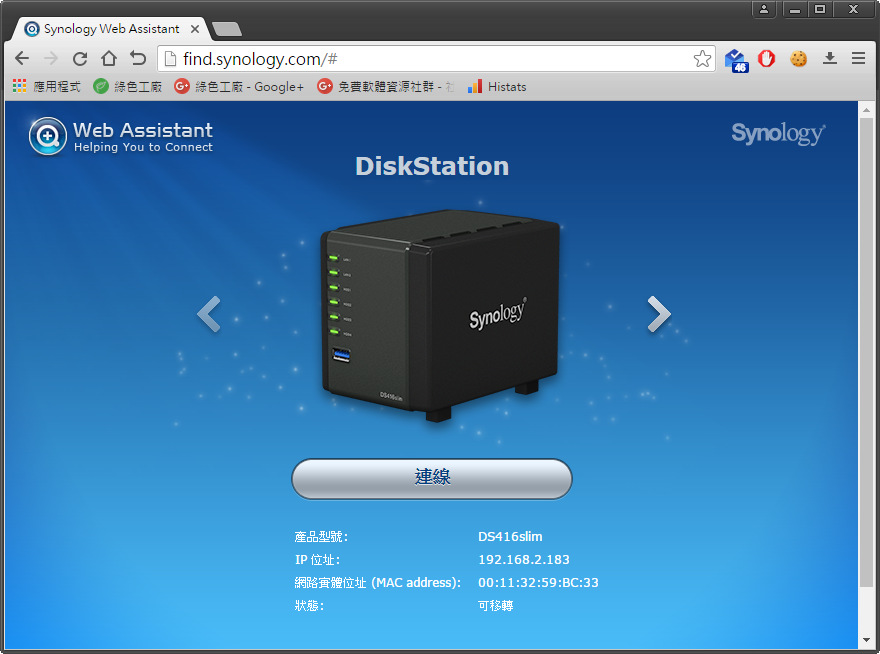
△ 從 DS414slim 轉移資料到 DS416slim 其實超級簡單的,因為同樣都是四顆硬碟的機種,所以四顆硬碟直接搬過去就好了,然後只需要一些簡單的設定,開機過透過 find.synology.com 去搜尋區域網路內的 Synology 設備,瞬間就會找到新的機器 DS416slim,點選連線繼續。
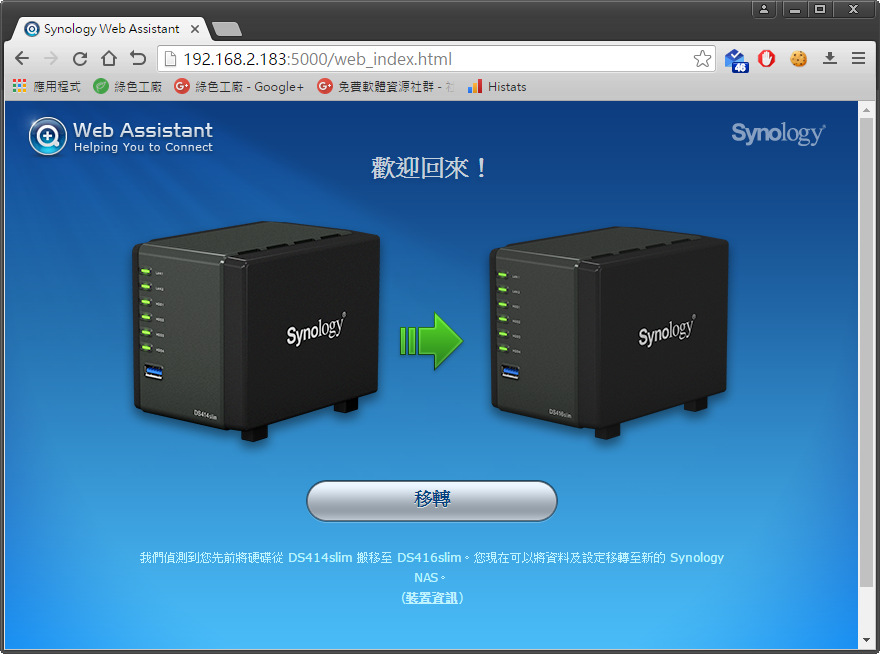
△ 系統會自動幫你辨識出來那四顆硬碟原本是屬於 DS414slim 機器當中的,就會提供移轉資料的選項。
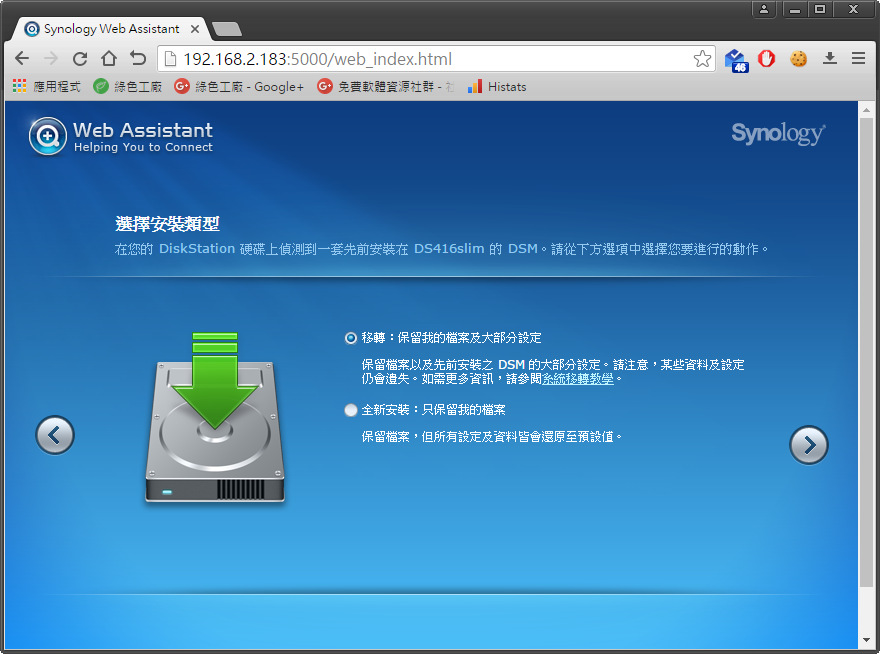
△ 若是要保留原有資料(當然要保留啊!),就選擇移轉,會幫你保留檔案以及大部分的設定,不過有些服務或設定可能會遺失,但是這些都只是小事,服務與設定都可以再 RUN 一次,資料順利移轉才是最重要的。
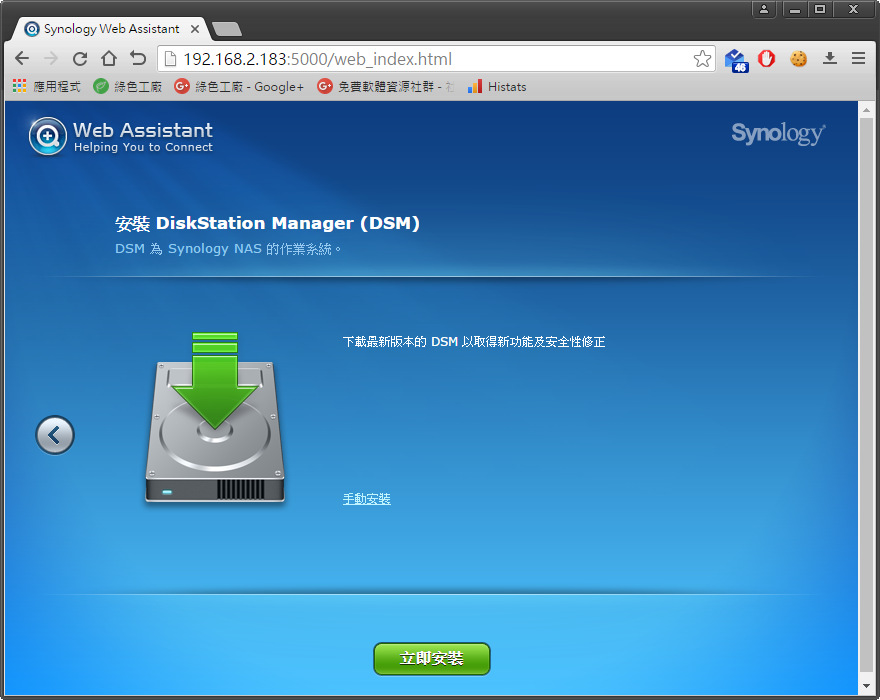
△ 接著會下載最新的 DSM 開始進行系統安裝。
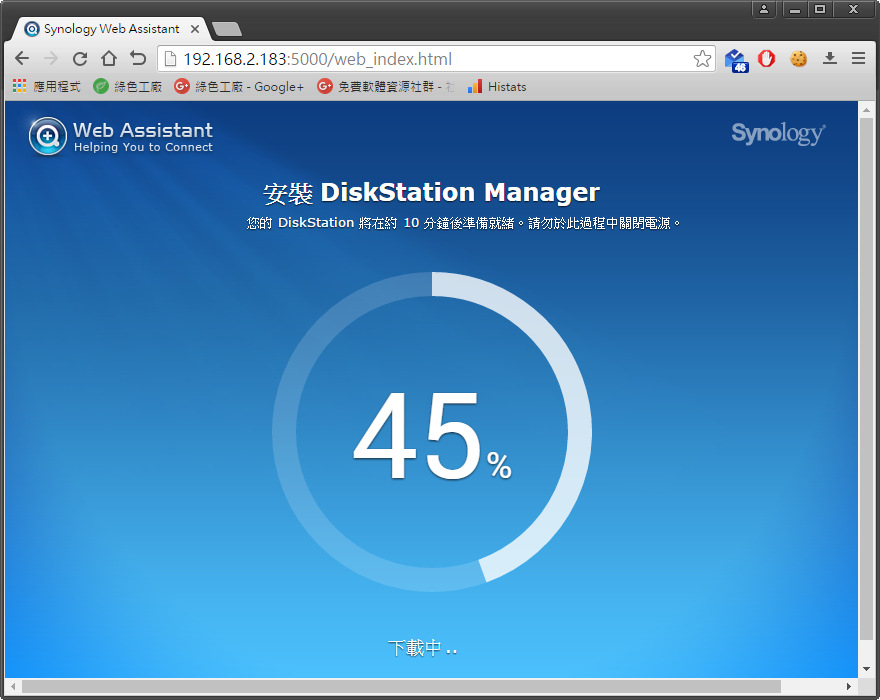
△ 安裝中就稍微等待一下吧!
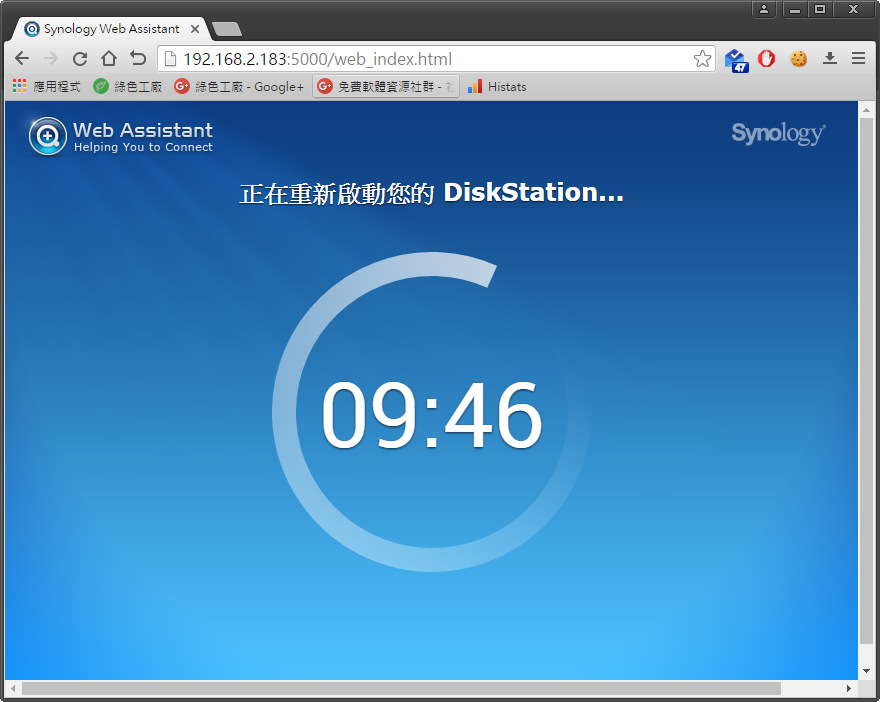
△ 安裝完成重新啟動後就大功告成囉!!!同樣是四顆硬碟的資料轉移也太簡單了!順利就從 DS414slim 升級到 DS416slim。
讀寫傳輸效能比較
DS414slim 升級 DS416slim 效能有提升很多嗎?簡易的測試比較數據提供給大家參考。

△ DS414slim 4 顆硬碟 SHR 檔案讀取速度為 345 MB/s

△ DS416slim 4 顆硬碟 SHR 檔案讀取速度為 342 MB/s,基本上讀取速度是差不多的!

△ DS414slim 同樣環境下寫入速度為 65.9 MB/s。

△ DS416slim 在寫入效能為 86MB/s 明顯提升不少唷!

△ 區域網路檔案上傳速度大概接近 70MB/s 左右,官網單檔上傳數據為 77.72 MB/s,多小檔速度為 45.34 MB/s。

△ 區域網路下載速度為 101 MB/s,,官網單檔下載數據為 112.14 MB/s,多小檔速度為 77.66 MB/s。坦白說因為硬碟直接資料移轉的關係,我無法同時測得兩台的數據,不過我在轉移資料前大概有測試過,不過那時候不知道網路環境出了什麼問題,效能上出不來,不過 DS414slim 和 DS416slim 的效能差不多,若你已經是 DS414slim 的用戶想要升級,我個人覺得是沒有那個必要,因為效能提升真的不多,而 2.5 吋硬碟應該也不太會是主推的機種,總之再等下一代看看囉!
Cloud Station 私有雲端 & 檔案即時備份
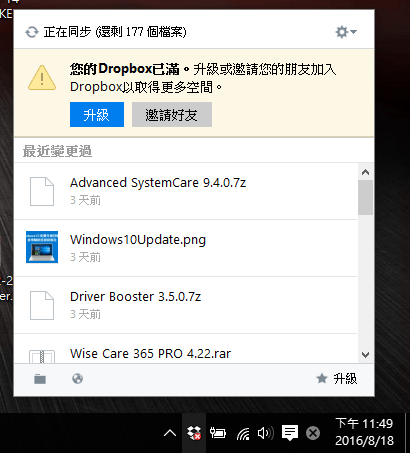
最常見的公有雲端非 Dropbox 莫屬,不過 Dropbox 的空間實在不多,若是想雲端同步檔案的話,就會遇到空間不足的問題,那你是打算花費更多的錢來升級空間嗎?或是使用自己打造的私有雲端呢?Cloud Station 為 DSM 的私有雲端工具,Cloud Station Drive 的作用就相當於 Dropbox 一樣,可以設定一個目錄擺放要上雲端的檔案,空間大小取決於自己的硬碟大小,坦白說使用方式和 Dropbox 感覺不出什麼差異,但是再也不擔心空間不足的煩惱,而且私有雲端的資料是存在自己 NAS 的硬碟裡,比較隱私的資料更有保障,誰也不能擔保公有雲端不會出問題,
前陣子才爆出 Dropbox 帳密外洩的問題。
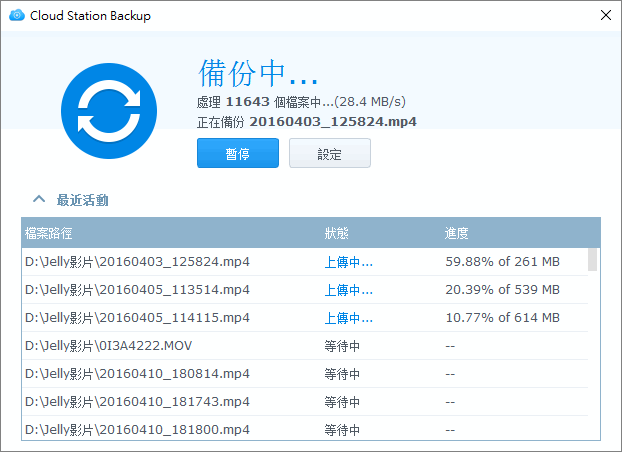
Cloud Station Backup 為 Cloud Station 中的備份工具,你可以先設定一個資料夾,該資料夾就是要備份的檔案,透過 Cloud Station Backup 可以達到即時備份的功能,坦白說這功能比很多備份軟體還要優質,大多備份軟體都是排程備份,備份間距內損失的檔案就只能說掰掰了,而 Cloud Station Backup 即時備份的運作方式與 Cloud Station Drive 是相同的,只要有偵測到新增檔案就會即時備份,而且相同的檔案可以自己設定保留的版本數量,也就是說若有一個固定的檔案不斷更改,要追回古早以前的版本也絕非難事。而且可以設定當本地資料刪除時,雲端資料不刪除,更可以保障備份的可用性!
Video Station 追劇看電影
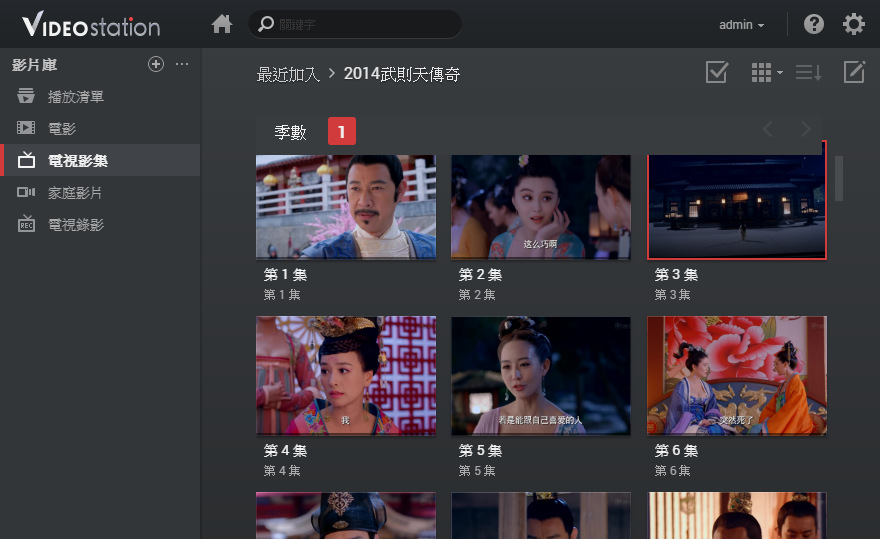
Video Station 是一個影音資料庫的服務,此畫面為新的版本,關於介紹可以看看之前的舊文章(
Synology Video Station。數位電視路錄影、即時串流,打造家裡的數位影音環境)。為什麼我會將 Video Station 的服務使用在 DS416slim 這台 NAS 上,也是基於省電的原因,若是相比 4 顆 3.5 吋硬碟與 4 顆 2.5 吋硬碟, 哪種方式比較省電馬上就知道,因為追劇是很花時間的一種娛樂,我個人覺得實在沒有必要拖著四顆大硬碟一起轉,方案一可以採用像是
Synology DS115 這樣單顆硬碟機種,單顆硬碟運作耗電當然比較省;方案二就是採用 DS416slim 2.5 吋硬碟的機種,除了省電之外,更達到了資料保護的目的。

Video Station 當中的影片可以透過電腦瀏覽器來播放,或是手機平板安裝 DS Video 來播放,甚至可以結合 Chromecast 播放到電視上,三種播放方式都很方便。新版本的 Video Station 還加入了下載功能,大家可以將影音資源都集中在 Video Station 上,一般存取都要經過網路,不過大家也知道行動網路必非人人吃到飽,而且也不是時時刻刻訊號都很好,此時就能先預先下載影音資源到手機內,就算沒有網路的時候,也能在手機上直接看唷!

以前都有收藏很多很多電影的習慣,不過都是以資料夾命名,久而久之就只是越來越多檔案,Video Station 還有一個優勢,就是可以自動辨識這些檔案的內容,替你比對出最符合的影音資訊,若長期累積一些電影的話,資料庫會非常非常的豐富唷!!!不過真的也需要非常大的空間就是了,因為現在高畫質的影片更值得收藏。
Audio Station 音樂資料庫
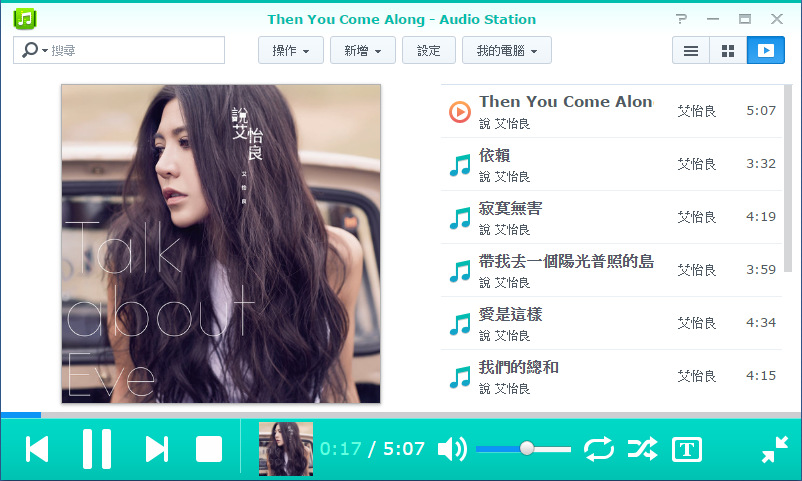
有 Video Station 影音資料庫,那當然也少不了 Audio Station 音樂資料庫,收藏影片非常需要空間容量,相對的收藏音樂 MP3 空間就不用那麼多,而且相信不少人都有聽音樂的習慣,將舊有的 MP3 通通放到 Audio Station 之中,音樂資料庫就會超級豐富囉!!!Audio Station 用在 DS416slim 也是因為省電,聽音樂通常一聽就聽很久,交給比較省電的機種就對了!而且 Audio Station 可以共享音樂資源,給家人或朋友設定帳號,有新進音樂就可以大家一起共賞。
Photo Station 手機平板相簿備份
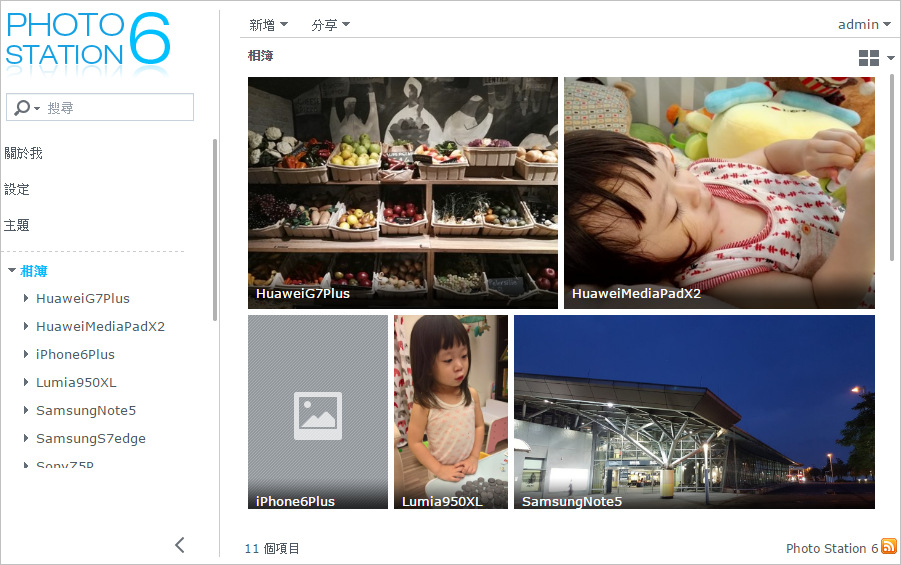
Photo Station 是個創造相簿回憶的地方,只要將所有照片資料夾丟進去,就會替你轉換成網路相本,讓你可以隨時查看以前的照片。而我自己是怎麼利用的呢?目前這台機器我是規畫用在手機的相簿備份,實際備份方式我會寫另外一篇文章說明,簡單來說我替換手機的速度不慢,舊的手機也會持續使用,但是我無法時時刻刻整理每支手機裡面的照片,有時候可能忘記備份手機又被重設了,而我現在的生活都是小朋友的照片,很捨不得遺失這些照片啊!所以我每支手機就建立一本相簿,藉此來備份每支手機中的照片,萬一手機突然掛點也不擔心囉!
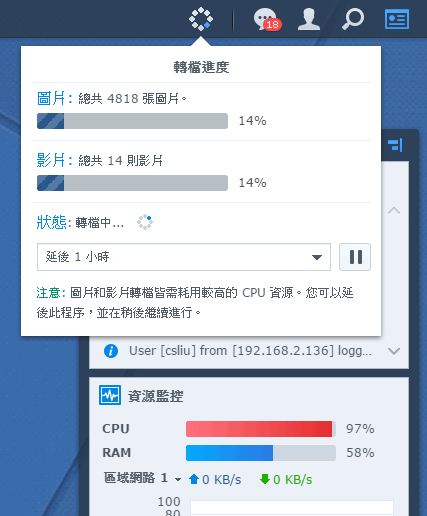
初次設定相簿 CPU 大概都會滿載,因為 Photo Station 會將每張圖片與影片進行轉檔,不過並非取代原本的照片,而是建立縮圖檔案,要讓網路存取時速度更快,以 DS416slim 的效能大概會花上好一段時間,反正就放著讓它慢慢轉,總有一刻會轉完的啊!
Download Station 下載任務
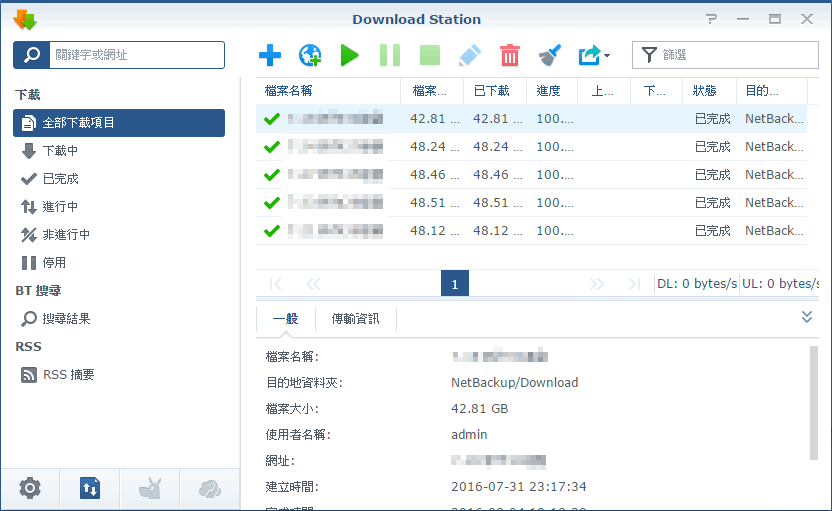
Download Station 對我來說最常用的就是 BT、P2P 的下載,雖然說現在免費空間很多,直接下載的資源也越來越豐富,不過 BT 的市場還是有的,而且大多 BT 資源都不會再有解壓縮密碼,所以放著慢慢下載就好。也因為 BT 下載是比較費時的,開著電腦下載 BT 會非常的耗電,而且有些人電腦就在房間,聽電腦的風扇聲音應該也不好睡吧~因此透過 NAS 下載也是很不錯的選擇,還可以從遠端新增任務,連下載都可以走在雲端。
心得總結
單純探討 DS414slim 升級到 DS416slim,外觀沒有改變,性能提升的也不多,這點真的頗可惜的,所以就規格與性能來看,值得再觀望一下看看。不過若是以 2.5 吋硬碟的 NAS 來看,我覺得還是頗有吸引力的,麻雀雖小五臟俱全,不佔空間、低噪音、又可以省電,我想這是我喜歡 DS416slim 的主要原因,將資料保存的工作交給大台的 NAS
DS1515+,將常態性的工作交給 DS416slim,譬如本文章所說提到 Cloud Station、Video Station、Audio Station、Photo Station 與 Download Station,這些都是我日常在使用的服務,你知道這比你使用一顆 23W 的螺旋燈泡還省電嗎?若你也喜歡這樣的小而美,Synology DS416slim 可以大力的參考看看唷!此外,Synology 2017 大會之後發表了很多很棒的功能,我想對 DS416slim 來說絕對有加分效果,詳細的心得請參考:
Synology 2017 年度發表會,會後重點整理與心得分享

 這次會想要從 DS414slim 升級到 DS416slim 主要是因為想說 DS414slim 也已經兩年了,想說在硬體上規格應該也有進步了,效能上應該也會有所提升,不過後來發現好像沒有想像中那麼美好,CPU 從單核的 1.2GHz Marvell Armada 370 升級到雙核的 1.0GHz Armada 385,坦白說在效能上的提升不如預期,這點真的缺乏做功課啊~想說這次的升級會有牛肉可以吃,沒想到.....,唯一不錯的就是寫入效能有所提升。既然規格提升不是重點,那麼還是來與大家分享實際的運用,為什麼已經擁有大台的
這次會想要從 DS414slim 升級到 DS416slim 主要是因為想說 DS414slim 也已經兩年了,想說在硬體上規格應該也有進步了,效能上應該也會有所提升,不過後來發現好像沒有想像中那麼美好,CPU 從單核的 1.2GHz Marvell Armada 370 升級到雙核的 1.0GHz Armada 385,坦白說在效能上的提升不如預期,這點真的缺乏做功課啊~想說這次的升級會有牛肉可以吃,沒想到.....,唯一不錯的就是寫入效能有所提升。既然規格提升不是重點,那麼還是來與大家分享實際的運用,為什麼已經擁有大台的  那先來快速的開箱 Synology DiskStation DS416slim 吧!開箱內容物有 DS416slim 主機一台、硬碟螺絲、使用說明書、硬碟盒數字小貼紙、網路線、電源以及底座。
那先來快速的開箱 Synology DiskStation DS416slim 吧!開箱內容物有 DS416slim 主機一台、硬碟螺絲、使用說明書、硬碟盒數字小貼紙、網路線、電源以及底座。  DS414slim 與 DS416slim 的外型上可以說是完全的相同,這點真的讓人稍嫌失落,雖然說外觀不是說很重要,但是就是少了一點升級的感覺!前方為兩個網路燈號、四個硬碟燈號與一個 USB 3.0 插槽。
DS414slim 與 DS416slim 的外型上可以說是完全的相同,這點真的讓人稍嫌失落,雖然說外觀不是說很重要,但是就是少了一點升級的感覺!前方為兩個網路燈號、四個硬碟燈號與一個 USB 3.0 插槽。  後方為兩個 USB 3.0 PORT 與兩個網路 PORT,兩個網路 PORT 對我來說還頗重要的,因為這台主機具備我同步網站資料的功能,雖然 QuickConnect 具備有穿透到內網 NAS 的能力,不過對我來說直接連線自訂程度還是比較高,譬如說從遠端觸發同步資料,NAS 要能連線後立即反應,在這麼小台的 NAS 上,我覺得肯給兩個網路實在很夠意思,單網路有單網路的玩法,雙網路才會更加有彈性。DS416slim 的主要機身散熱在機身下方,從機身頂部、硬碟槽的空氣都從底部排出,底部有一個八吋小風扇,千萬要讓出風口保持空氣流通,不然硬碟溫度會飆升的!
後方為兩個 USB 3.0 PORT 與兩個網路 PORT,兩個網路 PORT 對我來說還頗重要的,因為這台主機具備我同步網站資料的功能,雖然 QuickConnect 具備有穿透到內網 NAS 的能力,不過對我來說直接連線自訂程度還是比較高,譬如說從遠端觸發同步資料,NAS 要能連線後立即反應,在這麼小台的 NAS 上,我覺得肯給兩個網路實在很夠意思,單網路有單網路的玩法,雙網路才會更加有彈性。DS416slim 的主要機身散熱在機身下方,從機身頂部、硬碟槽的空氣都從底部排出,底部有一個八吋小風扇,千萬要讓出風口保持空氣流通,不然硬碟溫度會飆升的! 有一點相當重要,就是底座起務必搭配使用!前一陣子我一直遇到硬碟溫度過高自動關機的問題,摸摸鼻子想說是硬碟壞了,還想要籌錢來換硬碟,不過後來才發現是底部散熱不良,因為一開始我沒有放底座,而小台 NAS 的重量輕,硬碟振動放在桌面上聲音很明顯,我就墊了一條布在下面,那時候還沒有意識到通風的問題,後來才意識到風扇在底部,難怪整個 NAS 溫度飆升就自動關機。後來才想起來有底座可以使用,不但解決了聲音問題,更解決了散熱的問題,雖然硬碟溫度還是在 45 度左右,若能再降低一些我想會更好。
有一點相當重要,就是底座起務必搭配使用!前一陣子我一直遇到硬碟溫度過高自動關機的問題,摸摸鼻子想說是硬碟壞了,還想要籌錢來換硬碟,不過後來才發現是底部散熱不良,因為一開始我沒有放底座,而小台 NAS 的重量輕,硬碟振動放在桌面上聲音很明顯,我就墊了一條布在下面,那時候還沒有意識到通風的問題,後來才意識到風扇在底部,難怪整個 NAS 溫度飆升就自動關機。後來才想起來有底座可以使用,不但解決了聲音問題,更解決了散熱的問題,雖然硬碟溫度還是在 45 度左右,若能再降低一些我想會更好。  機身後為四個顆 2.5 吋硬碟的插槽,原本期待會不會升級免螺絲的硬碟安裝,結果希望又落空了,還是得將硬碟鎖上螺絲,不過也慶幸 DS414slim 和 DS416slim 的長相一模一樣,所以我四顆硬碟含插槽直接換上去就好,升級就完成了!這樣升級也太快了吧~其實 Synology 的設計本身就具備有這樣的升級特性,讓大家未來在淘汰換新的時候,移轉能夠更加的方便。
機身後為四個顆 2.5 吋硬碟的插槽,原本期待會不會升級免螺絲的硬碟安裝,結果希望又落空了,還是得將硬碟鎖上螺絲,不過也慶幸 DS414slim 和 DS416slim 的長相一模一樣,所以我四顆硬碟含插槽直接換上去就好,升級就完成了!這樣升級也太快了吧~其實 Synology 的設計本身就具備有這樣的升級特性,讓大家未來在淘汰換新的時候,移轉能夠更加的方便。  機身看一下,我只能說麻雀雖小五臟俱全,這也是很多媒體給這台小 NAS 的評價,該有的也是不會少啊!!!
機身看一下,我只能說麻雀雖小五臟俱全,這也是很多媒體給這台小 NAS 的評價,該有的也是不會少啊!!!  最後在硬碟盒上貼上數字標籤,有利於自己辨識的作用。
最後在硬碟盒上貼上數字標籤,有利於自己辨識的作用。
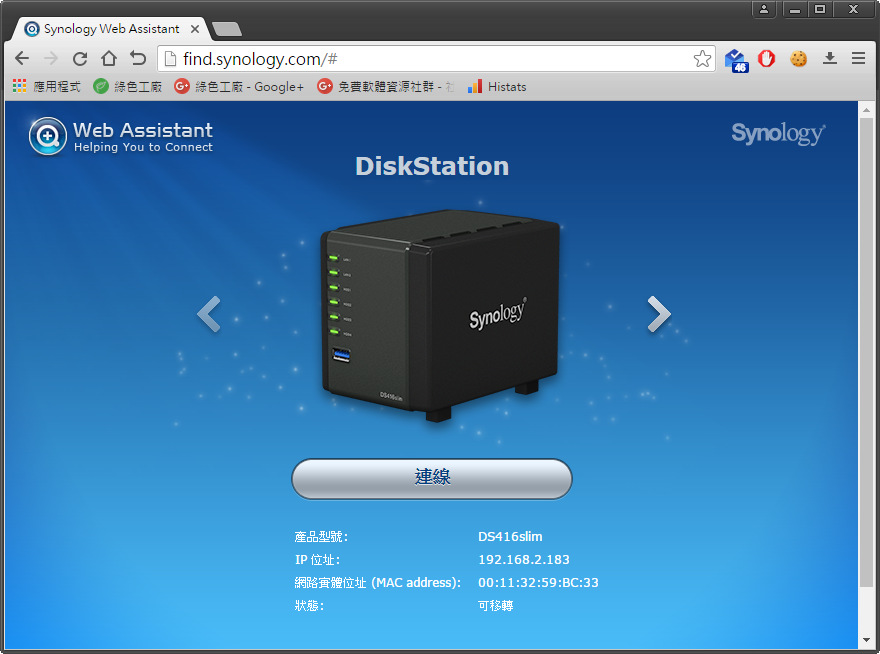 △ 從 DS414slim 轉移資料到 DS416slim 其實超級簡單的,因為同樣都是四顆硬碟的機種,所以四顆硬碟直接搬過去就好了,然後只需要一些簡單的設定,開機過透過 find.synology.com 去搜尋區域網路內的 Synology 設備,瞬間就會找到新的機器 DS416slim,點選連線繼續。
△ 從 DS414slim 轉移資料到 DS416slim 其實超級簡單的,因為同樣都是四顆硬碟的機種,所以四顆硬碟直接搬過去就好了,然後只需要一些簡單的設定,開機過透過 find.synology.com 去搜尋區域網路內的 Synology 設備,瞬間就會找到新的機器 DS416slim,點選連線繼續。 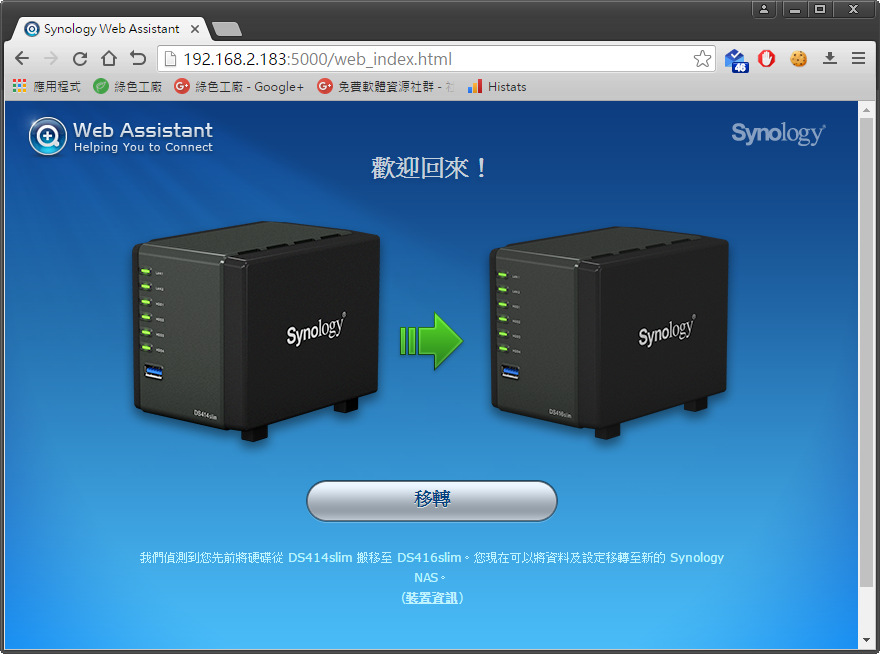 △ 系統會自動幫你辨識出來那四顆硬碟原本是屬於 DS414slim 機器當中的,就會提供移轉資料的選項。
△ 系統會自動幫你辨識出來那四顆硬碟原本是屬於 DS414slim 機器當中的,就會提供移轉資料的選項。 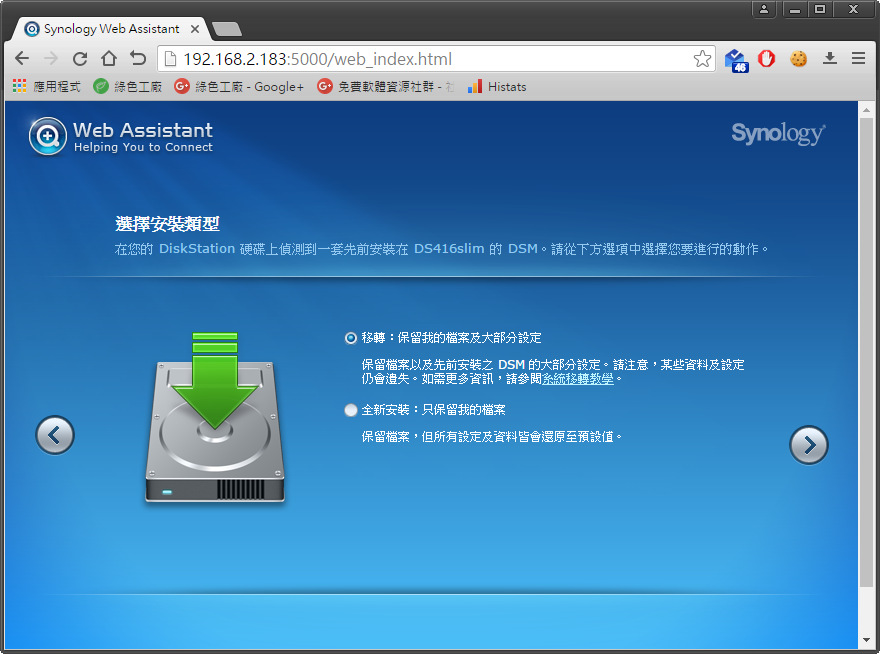 △ 若是要保留原有資料(當然要保留啊!),就選擇移轉,會幫你保留檔案以及大部分的設定,不過有些服務或設定可能會遺失,但是這些都只是小事,服務與設定都可以再 RUN 一次,資料順利移轉才是最重要的。
△ 若是要保留原有資料(當然要保留啊!),就選擇移轉,會幫你保留檔案以及大部分的設定,不過有些服務或設定可能會遺失,但是這些都只是小事,服務與設定都可以再 RUN 一次,資料順利移轉才是最重要的。 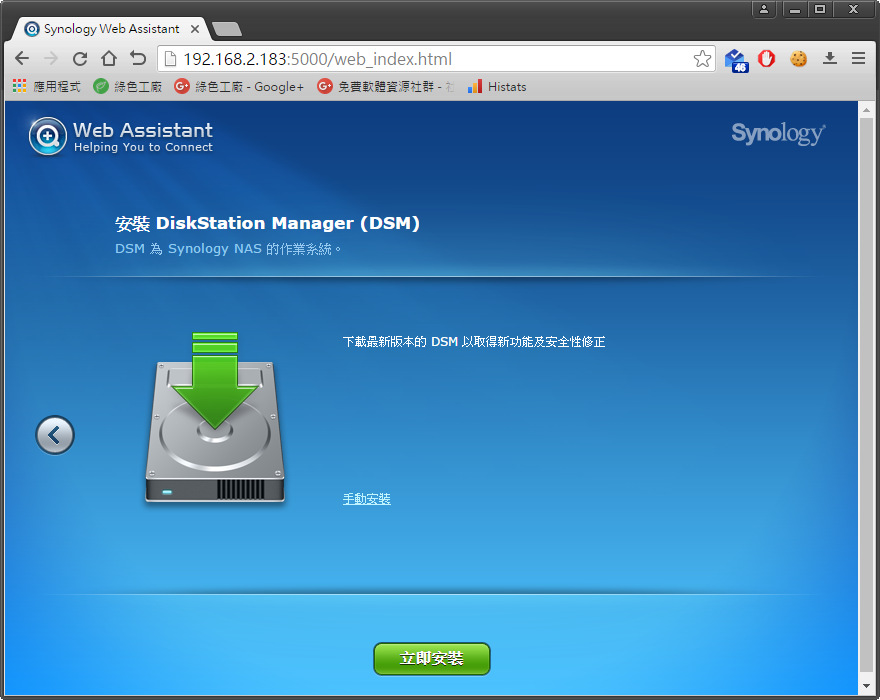 △ 接著會下載最新的 DSM 開始進行系統安裝。
△ 接著會下載最新的 DSM 開始進行系統安裝。 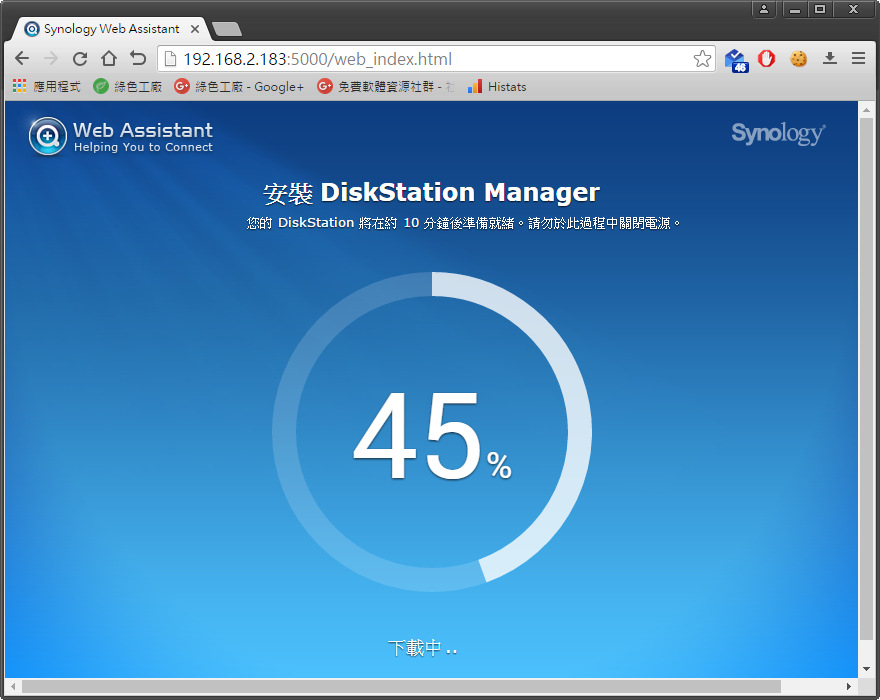 △ 安裝中就稍微等待一下吧!
△ 安裝中就稍微等待一下吧! 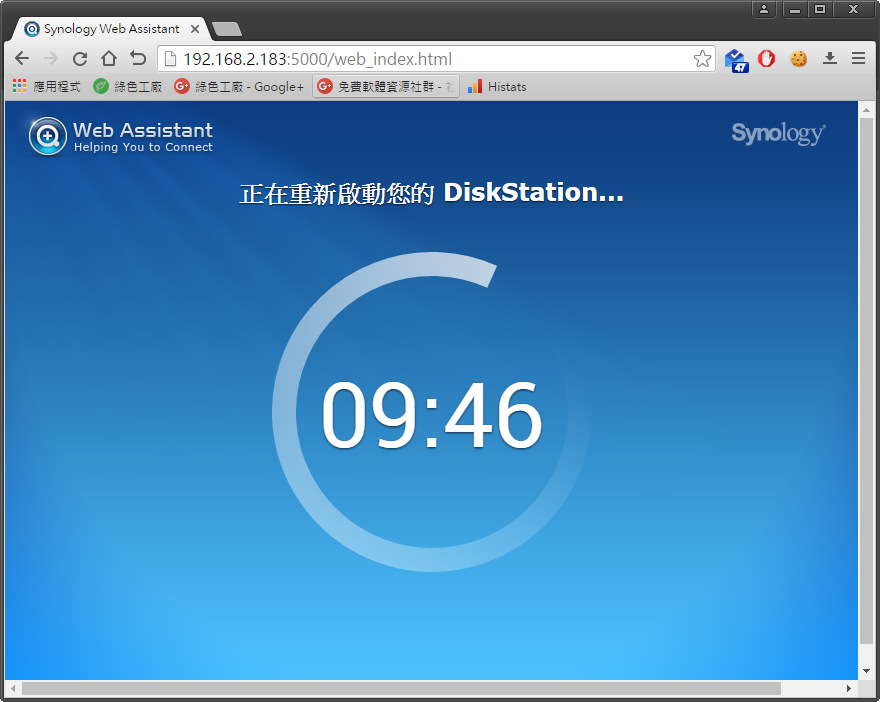 △ 安裝完成重新啟動後就大功告成囉!!!同樣是四顆硬碟的資料轉移也太簡單了!順利就從 DS414slim 升級到 DS416slim。
△ 安裝完成重新啟動後就大功告成囉!!!同樣是四顆硬碟的資料轉移也太簡單了!順利就從 DS414slim 升級到 DS416slim。
 △ DS414slim 4 顆硬碟 SHR 檔案讀取速度為 345 MB/s
△ DS414slim 4 顆硬碟 SHR 檔案讀取速度為 345 MB/s  △ DS416slim 4 顆硬碟 SHR 檔案讀取速度為 342 MB/s,基本上讀取速度是差不多的!
△ DS416slim 4 顆硬碟 SHR 檔案讀取速度為 342 MB/s,基本上讀取速度是差不多的!  △ DS414slim 同樣環境下寫入速度為 65.9 MB/s。
△ DS414slim 同樣環境下寫入速度為 65.9 MB/s。  △ DS416slim 在寫入效能為 86MB/s 明顯提升不少唷!
△ DS416slim 在寫入效能為 86MB/s 明顯提升不少唷! △ 區域網路檔案上傳速度大概接近 70MB/s 左右,官網單檔上傳數據為 77.72 MB/s,多小檔速度為 45.34 MB/s。
△ 區域網路檔案上傳速度大概接近 70MB/s 左右,官網單檔上傳數據為 77.72 MB/s,多小檔速度為 45.34 MB/s。  △ 區域網路下載速度為 101 MB/s,,官網單檔下載數據為 112.14 MB/s,多小檔速度為 77.66 MB/s。坦白說因為硬碟直接資料移轉的關係,我無法同時測得兩台的數據,不過我在轉移資料前大概有測試過,不過那時候不知道網路環境出了什麼問題,效能上出不來,不過 DS414slim 和 DS416slim 的效能差不多,若你已經是 DS414slim 的用戶想要升級,我個人覺得是沒有那個必要,因為效能提升真的不多,而 2.5 吋硬碟應該也不太會是主推的機種,總之再等下一代看看囉!
△ 區域網路下載速度為 101 MB/s,,官網單檔下載數據為 112.14 MB/s,多小檔速度為 77.66 MB/s。坦白說因為硬碟直接資料移轉的關係,我無法同時測得兩台的數據,不過我在轉移資料前大概有測試過,不過那時候不知道網路環境出了什麼問題,效能上出不來,不過 DS414slim 和 DS416slim 的效能差不多,若你已經是 DS414slim 的用戶想要升級,我個人覺得是沒有那個必要,因為效能提升真的不多,而 2.5 吋硬碟應該也不太會是主推的機種,總之再等下一代看看囉! 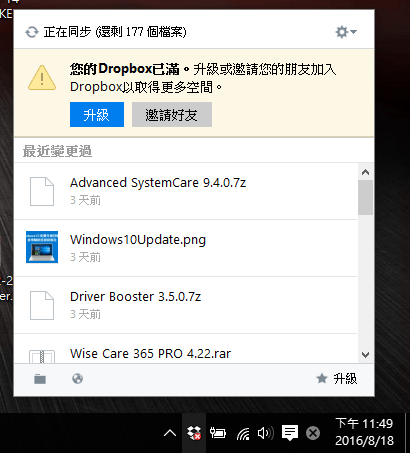 最常見的公有雲端非 Dropbox 莫屬,不過 Dropbox 的空間實在不多,若是想雲端同步檔案的話,就會遇到空間不足的問題,那你是打算花費更多的錢來升級空間嗎?或是使用自己打造的私有雲端呢?Cloud Station 為 DSM 的私有雲端工具,Cloud Station Drive 的作用就相當於 Dropbox 一樣,可以設定一個目錄擺放要上雲端的檔案,空間大小取決於自己的硬碟大小,坦白說使用方式和 Dropbox 感覺不出什麼差異,但是再也不擔心空間不足的煩惱,而且私有雲端的資料是存在自己 NAS 的硬碟裡,比較隱私的資料更有保障,誰也不能擔保公有雲端不會出問題,
最常見的公有雲端非 Dropbox 莫屬,不過 Dropbox 的空間實在不多,若是想雲端同步檔案的話,就會遇到空間不足的問題,那你是打算花費更多的錢來升級空間嗎?或是使用自己打造的私有雲端呢?Cloud Station 為 DSM 的私有雲端工具,Cloud Station Drive 的作用就相當於 Dropbox 一樣,可以設定一個目錄擺放要上雲端的檔案,空間大小取決於自己的硬碟大小,坦白說使用方式和 Dropbox 感覺不出什麼差異,但是再也不擔心空間不足的煩惱,而且私有雲端的資料是存在自己 NAS 的硬碟裡,比較隱私的資料更有保障,誰也不能擔保公有雲端不會出問題,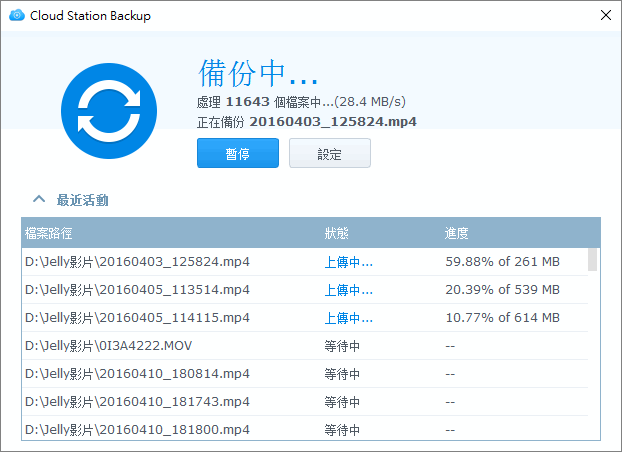 Cloud Station Backup 為 Cloud Station 中的備份工具,你可以先設定一個資料夾,該資料夾就是要備份的檔案,透過 Cloud Station Backup 可以達到即時備份的功能,坦白說這功能比很多備份軟體還要優質,大多備份軟體都是排程備份,備份間距內損失的檔案就只能說掰掰了,而 Cloud Station Backup 即時備份的運作方式與 Cloud Station Drive 是相同的,只要有偵測到新增檔案就會即時備份,而且相同的檔案可以自己設定保留的版本數量,也就是說若有一個固定的檔案不斷更改,要追回古早以前的版本也絕非難事。而且可以設定當本地資料刪除時,雲端資料不刪除,更可以保障備份的可用性!
Cloud Station Backup 為 Cloud Station 中的備份工具,你可以先設定一個資料夾,該資料夾就是要備份的檔案,透過 Cloud Station Backup 可以達到即時備份的功能,坦白說這功能比很多備份軟體還要優質,大多備份軟體都是排程備份,備份間距內損失的檔案就只能說掰掰了,而 Cloud Station Backup 即時備份的運作方式與 Cloud Station Drive 是相同的,只要有偵測到新增檔案就會即時備份,而且相同的檔案可以自己設定保留的版本數量,也就是說若有一個固定的檔案不斷更改,要追回古早以前的版本也絕非難事。而且可以設定當本地資料刪除時,雲端資料不刪除,更可以保障備份的可用性!
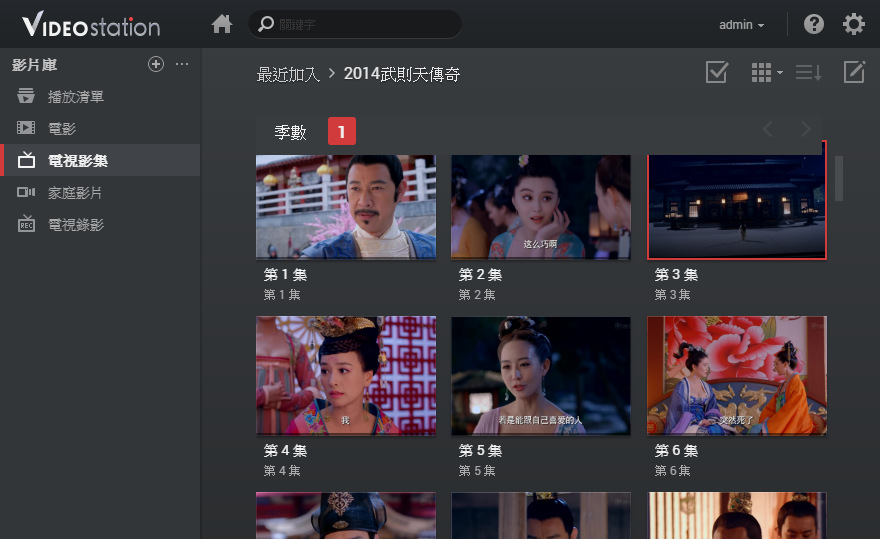 Video Station 是一個影音資料庫的服務,此畫面為新的版本,關於介紹可以看看之前的舊文章(
Video Station 是一個影音資料庫的服務,此畫面為新的版本,關於介紹可以看看之前的舊文章( Video Station 當中的影片可以透過電腦瀏覽器來播放,或是手機平板安裝 DS Video 來播放,甚至可以結合 Chromecast 播放到電視上,三種播放方式都很方便。新版本的 Video Station 還加入了下載功能,大家可以將影音資源都集中在 Video Station 上,一般存取都要經過網路,不過大家也知道行動網路必非人人吃到飽,而且也不是時時刻刻訊號都很好,此時就能先預先下載影音資源到手機內,就算沒有網路的時候,也能在手機上直接看唷!
Video Station 當中的影片可以透過電腦瀏覽器來播放,或是手機平板安裝 DS Video 來播放,甚至可以結合 Chromecast 播放到電視上,三種播放方式都很方便。新版本的 Video Station 還加入了下載功能,大家可以將影音資源都集中在 Video Station 上,一般存取都要經過網路,不過大家也知道行動網路必非人人吃到飽,而且也不是時時刻刻訊號都很好,此時就能先預先下載影音資源到手機內,就算沒有網路的時候,也能在手機上直接看唷!  以前都有收藏很多很多電影的習慣,不過都是以資料夾命名,久而久之就只是越來越多檔案,Video Station 還有一個優勢,就是可以自動辨識這些檔案的內容,替你比對出最符合的影音資訊,若長期累積一些電影的話,資料庫會非常非常的豐富唷!!!不過真的也需要非常大的空間就是了,因為現在高畫質的影片更值得收藏。
以前都有收藏很多很多電影的習慣,不過都是以資料夾命名,久而久之就只是越來越多檔案,Video Station 還有一個優勢,就是可以自動辨識這些檔案的內容,替你比對出最符合的影音資訊,若長期累積一些電影的話,資料庫會非常非常的豐富唷!!!不過真的也需要非常大的空間就是了,因為現在高畫質的影片更值得收藏。
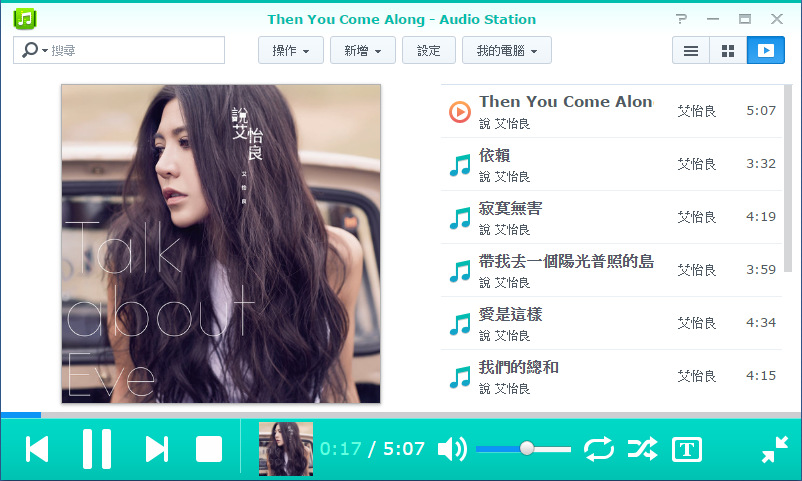 有 Video Station 影音資料庫,那當然也少不了 Audio Station 音樂資料庫,收藏影片非常需要空間容量,相對的收藏音樂 MP3 空間就不用那麼多,而且相信不少人都有聽音樂的習慣,將舊有的 MP3 通通放到 Audio Station 之中,音樂資料庫就會超級豐富囉!!!Audio Station 用在 DS416slim 也是因為省電,聽音樂通常一聽就聽很久,交給比較省電的機種就對了!而且 Audio Station 可以共享音樂資源,給家人或朋友設定帳號,有新進音樂就可以大家一起共賞。
有 Video Station 影音資料庫,那當然也少不了 Audio Station 音樂資料庫,收藏影片非常需要空間容量,相對的收藏音樂 MP3 空間就不用那麼多,而且相信不少人都有聽音樂的習慣,將舊有的 MP3 通通放到 Audio Station 之中,音樂資料庫就會超級豐富囉!!!Audio Station 用在 DS416slim 也是因為省電,聽音樂通常一聽就聽很久,交給比較省電的機種就對了!而且 Audio Station 可以共享音樂資源,給家人或朋友設定帳號,有新進音樂就可以大家一起共賞。
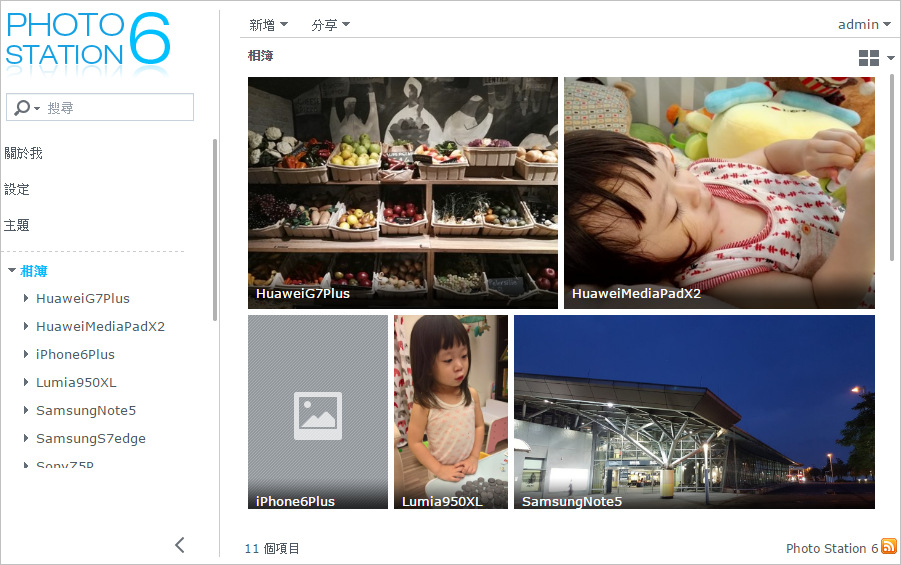 Photo Station 是個創造相簿回憶的地方,只要將所有照片資料夾丟進去,就會替你轉換成網路相本,讓你可以隨時查看以前的照片。而我自己是怎麼利用的呢?目前這台機器我是規畫用在手機的相簿備份,實際備份方式我會寫另外一篇文章說明,簡單來說我替換手機的速度不慢,舊的手機也會持續使用,但是我無法時時刻刻整理每支手機裡面的照片,有時候可能忘記備份手機又被重設了,而我現在的生活都是小朋友的照片,很捨不得遺失這些照片啊!所以我每支手機就建立一本相簿,藉此來備份每支手機中的照片,萬一手機突然掛點也不擔心囉!
Photo Station 是個創造相簿回憶的地方,只要將所有照片資料夾丟進去,就會替你轉換成網路相本,讓你可以隨時查看以前的照片。而我自己是怎麼利用的呢?目前這台機器我是規畫用在手機的相簿備份,實際備份方式我會寫另外一篇文章說明,簡單來說我替換手機的速度不慢,舊的手機也會持續使用,但是我無法時時刻刻整理每支手機裡面的照片,有時候可能忘記備份手機又被重設了,而我現在的生活都是小朋友的照片,很捨不得遺失這些照片啊!所以我每支手機就建立一本相簿,藉此來備份每支手機中的照片,萬一手機突然掛點也不擔心囉!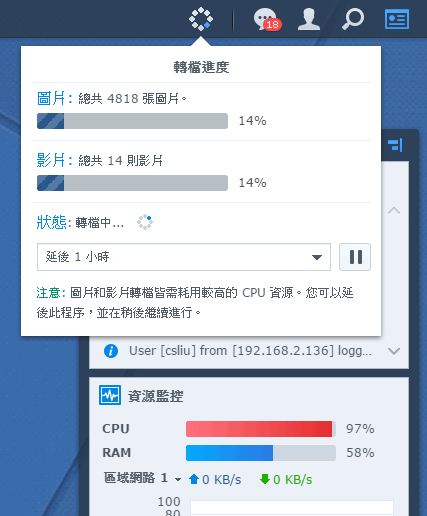 初次設定相簿 CPU 大概都會滿載,因為 Photo Station 會將每張圖片與影片進行轉檔,不過並非取代原本的照片,而是建立縮圖檔案,要讓網路存取時速度更快,以 DS416slim 的效能大概會花上好一段時間,反正就放著讓它慢慢轉,總有一刻會轉完的啊!
初次設定相簿 CPU 大概都會滿載,因為 Photo Station 會將每張圖片與影片進行轉檔,不過並非取代原本的照片,而是建立縮圖檔案,要讓網路存取時速度更快,以 DS416slim 的效能大概會花上好一段時間,反正就放著讓它慢慢轉,總有一刻會轉完的啊!
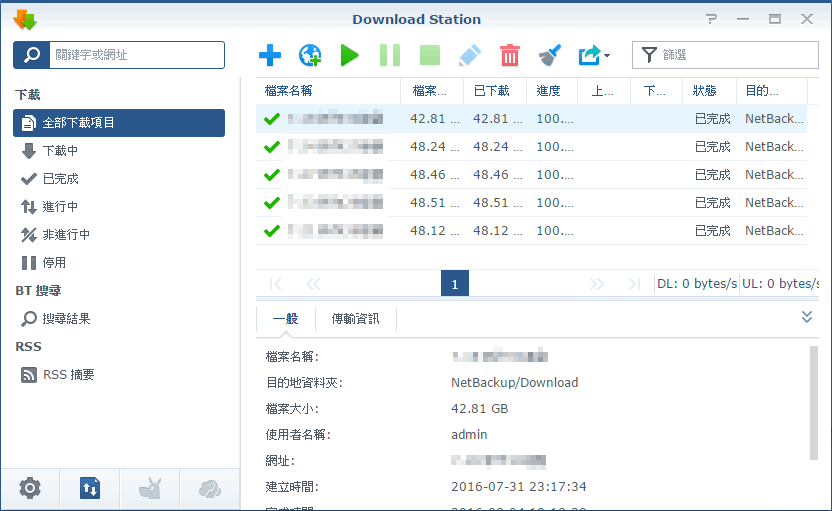 Download Station 對我來說最常用的就是 BT、P2P 的下載,雖然說現在免費空間很多,直接下載的資源也越來越豐富,不過 BT 的市場還是有的,而且大多 BT 資源都不會再有解壓縮密碼,所以放著慢慢下載就好。也因為 BT 下載是比較費時的,開著電腦下載 BT 會非常的耗電,而且有些人電腦就在房間,聽電腦的風扇聲音應該也不好睡吧~因此透過 NAS 下載也是很不錯的選擇,還可以從遠端新增任務,連下載都可以走在雲端。
Download Station 對我來說最常用的就是 BT、P2P 的下載,雖然說現在免費空間很多,直接下載的資源也越來越豐富,不過 BT 的市場還是有的,而且大多 BT 資源都不會再有解壓縮密碼,所以放著慢慢下載就好。也因為 BT 下載是比較費時的,開著電腦下載 BT 會非常的耗電,而且有些人電腦就在房間,聽電腦的風扇聲音應該也不好睡吧~因此透過 NAS 下載也是很不錯的選擇,還可以從遠端新增任務,連下載都可以走在雲端。
